1.4.6. Wzory dekretacji płac
W systemie możliwa jest automatyczna dekretacja płac, co wymaga zdefiniowania odpowiedniego wzoru dekretacji. Podczas tworzenia takiego wzoru postępujemy podobnie jak podczas tworzenia standardowych wzorów dekretacji - wybierając Typ 'P'.
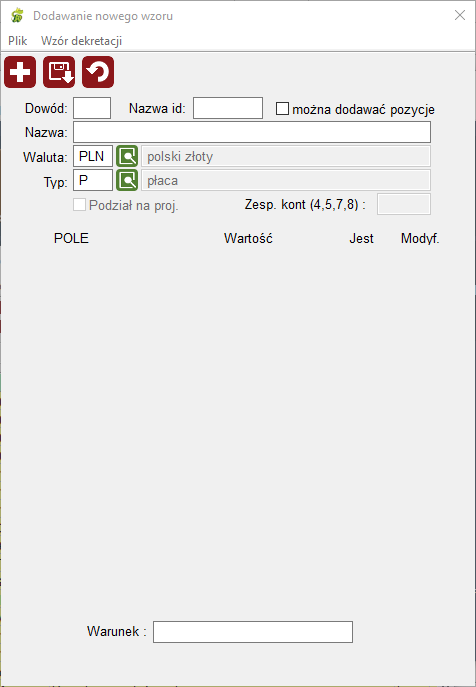
W poszczególne pola wpisujemy:
Dowód - identyfikator dowodu księgowego
Nazwa id - identyfikator nazwy pomocniczej dowodu
'można dodawać pozycje' - należy zaznaczyć jeżeli do wzoru dekretacji można dodawać pozycje
Nazwa - nazwa wzoru dekretacji
Waluta - symbol waluty (domyślnie wstawiany jest PLN)
Typ - typ wzoru dekretacji
Podział na projekty - uwzględnianie tak/nie podziału na projekty.
Zespół kont - możliwe wartości to kombinacja cyfr 4, 5, 7,8 pole edytowalne tylko wtedy, gdy zaznaczone jest pole 'Podział na projekty".
Warunek - w dekretacji typu "P" jest umieszczone pole warunek uwzględniane podczas automatycznej dekretacji płac. W polu warunek używając funkcji lista_id='21' lub lista_id<> '21' lub lista_id in('21','20') lub lista_id not in ('21','20'), można podać numer konkretnego szablonu listy płac lub listę numerów, które mają być zadekretowane albo, które nie mają być zadekretowane. Analogicznie definiujemy warunek na dekretację list dla wybranej grupy pracowników zamiast lista_id używając grupa_pracownikow.
Po zapisaniu zmian (klawisz <F5> lub ikona  lub Menu ---> Zapisz) zamykamy okno naciskając <Esc> co spowoduje powrót do okna z listą wzorów dekretacji ( "Edycja wzorów dekretacji").
lub Menu ---> Zapisz) zamykamy okno naciskając <Esc> co spowoduje powrót do okna z listą wzorów dekretacji ( "Edycja wzorów dekretacji").
W następnej kolejności należy wprowadzić pozycje wzoru i w tym celu należy nacisnąć klawisz <F6> lub ikonę  lub z Menu wybrać polecenie "Wzór" ---> funkcję "Pozycje". System wyświetli okno "Edycja pozycji wzoru dekretacji":
lub z Menu wybrać polecenie "Wzór" ---> funkcję "Pozycje". System wyświetli okno "Edycja pozycji wzoru dekretacji":
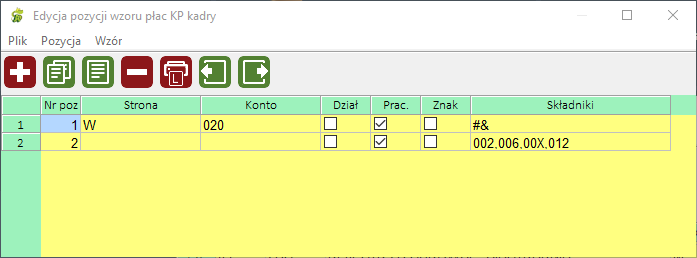
Jeżeli jest to nowy wzór - lista pozycji będzie pusta.
Aby dodać nową pozycję należy nacisnąć klawisz <Num +> lub ikonę lub z Menu wybrać polecenie "Pozycja" ---> funkcję "Dodaj". System wyświetli nowy wiersz do uzupełnienia. Aby wypełnić poszczególne pola należy nacisnąć klawisz <F4> lub ikonę  lub z Menu wybrać polecenie "Pozycja" —> "Edytuj".
lub z Menu wybrać polecenie "Pozycja" —> "Edytuj".

Wypełniamy poszczególne pola:
Konto (Wn lub Ma) - w zależności od tego po której stronie są kwoty zaznaczamy W lub M
Konto - nr konta do rozliczenia
Dodawać komórkę zatrudnienia - zaznaczamy czy dodajemy w konto analityczne komórkę zatrudnienia
Dodawać pracownika - zaznaczamy czy dodajemy w konto analityczne pracownika
Zmieniać znak - czy chcemy zaksięgować wartość z przeciwnym znakiem
Lista składników - wybór z listy składników
Treść - wpisany tekst pojawi się w pozycjach płac